- 使用 Brother 機器上的掃描按鍵進行掃描
- 從電腦掃描 (Windows)
- 使用 ControlCenter4 家用模式進行掃描 (Windows)
- 使用 ControlCenter4 進階模式進行掃描 (Windows)
- 使用 ControlCenter4 進階模式掃描照片和圖形 (Windows)
- 使用 ControlCenter4 進階模式將掃描資料以 PDF 檔案格式儲存到資料夾 (Windows)
- 使用 ControlCenter4 進階模式掃描身分證的兩面 (Windows)
- 使用 ControlCenter4 進階模式掃描到電子郵件附件 (Windows)
- 使用 ControlCenter4 進階模式掃描到可編輯的文字檔案 (OCR) (Windows)
- 使用 ControlCenter4 進階模式掃描到 Office 檔案 (Windows)
- ControlCenter4 進階模式的掃描設定 (Windows)
- 使用 Nuance™ PaperPort™ 14SE 或其他 Windows 應用程式進行掃描
- 使用 Windows 傳真和掃描進行掃描
- 安裝 BookScan Enhancer 和 Whiteboard Enhancer (Windows)
- 從電腦掃描 (Mac)
- 發送傳真
- 接收傳真
- 話音操作和傳真號碼
- 電話服務與外置裝置
- 傳真報告
- PC-FAX
- 支援的基本網路功能
- 網路管理軟體和工具程式
- 配置 Brother 機器無線網路的其他方法
- 進階網路功能
- 適用於進階使用者的技術資訊
- Brother Web Connect
- Google Cloud Print
- AirPrint
- 適用於 Windows 的行動列印
- Mopria® 列印服務
- 適用於行動裝置的 Brother iPrint&Scan
- 近距離無線通訊 (NFC)
視乎型號,某些功能不可用。
 下載本說明書的可列印版本。
下載本說明書的可列印版本。
-
 需要 Adobe Acrobat Reader 用於檢視可列印說明書。按一下此處安裝。
需要 Adobe Acrobat Reader 用於檢視可列印說明書。按一下此處安裝。



主頁 > PhotoCapture Center (圖像處理中心) > 直接列印媒體卡中的照片 > 列印 Brother 機器上的媒體卡中的照片 > 列印 ID 照片
列印 ID 照片
相關機型:DCP‑J772DW / MFC‑J690DW / MFC‑J890DW
選擇儲存在記憶卡或 USB 快閃儲存裝置中的照片,並列印履歷表、護照等使用的 ID 照片。您可在一張紙張上列印四張 ID 照片,也可將大影像裁剪至預設尺寸。
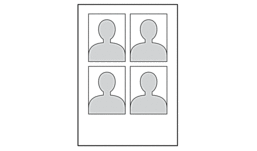
在 ID 照片尺寸設定中選擇[2x2inch]或[50x70mm]選項且在紙張尺寸設定中選擇[10x15cm]選項時,機器將僅列印一張照片。
- 打開媒體插槽蓋。
- 將記憶卡或 USB 快閃儲存裝置插入正確的插槽。
- 按[相片]>[ID 照片列印]。
- 按
 或
或  顯示所需照片,然後按該照片。
顯示所需照片,然後按該照片。 - 按
 或
或  調整所需的裁剪尺寸,然後按該尺寸。
調整所需的裁剪尺寸,然後按該尺寸。  機器將裁剪照片至選定尺寸。若要裁剪至其他尺寸,重複執行上述步驟。
機器將裁剪照片至選定尺寸。若要裁剪至其他尺寸,重複執行上述步驟。 - 確認所顯示影像。如有需要,按
 旋轉影像。
旋轉影像。 - 按[確定]。
- 若要變更列印設定,按[列印設定]。選項說明列印品質
選擇符合您文件類型的列印解析度。
紙張類型選擇紙張類型。
紙張尺寸選擇紙張尺寸。
- 按[啟動]。
此頁對您有幫助嗎?
感謝您意見回饋



